Windows'ta 0xc0150004 Uygulama Hatası Nasıl Onarılır
, Windows / / August 05, 2021
Windows işletim sistemi kullanıcıları, bir uygulamayı başlatmalarına izin vermeyen bir hatadan şikayet ediyorlar. Kullanıcılar bir kurulum programı yüklemeye çalıştıklarında, "The uygulama doğru şekilde başlayamadı (0xc0150004). ” Bu hata yalnızca bir sürümü ile sınırlı değildir Pencereler. Kullanıcılar hatayı Windows 7, Windows 8.1 ve Windows 10'da bildirdi.
Bu talihsiz hatayla uğraşan Windows kullanıcılarından biriyseniz, panik yapmayın. Bu yazıda, 0xc0150004 hatasını tartışacağız. Hatanın arkasındaki nedenleri ve bu hatayı çözmeniz için çeşitli çözümleri öğrenmek için aşağıdaki okumaya devam edin.
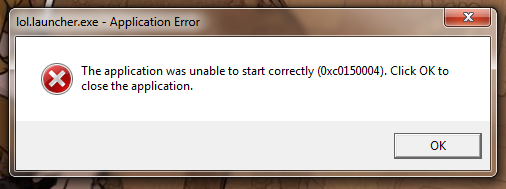
İçindekiler
- 1 0xc0150004 Hata kodunun nedeni nedir?
-
2 0xc0150004 Hata Kodunu Düzeltme Çözümleri:
- 2.1 1.Çözüm: Antivirüs paketini devre dışı bırakın
- 2.2 2.Çözüm: Üçüncü taraf yazılım programlarını devre dışı bırakın
- 2.3 3. Çözüm: Windows'unuzu güncelleyin
- 2.4 4. Çözüm: Bir Sistem Dosyası Denetleyicisi (SFC) ve DISM (Dağıtım Görüntüsü Hizmeti ve Yönetimi) taraması çalıştırın.
0xc0150004 Hata kodunun nedeni nedir?
Aşırı korumalı bir Antivirüs paketi nedeniyle 0xc0150004 hata kodu gerçekleşiyor olabilir. Üçüncü taraf Antivirüs yazılımı, bir süre sonra diğer sistem işlevlerini engelleyen yanlış alarmlar oluşturabilir. Hatanın bir başka nedeni de sorunlu bir üçüncü taraf yazılım programıdır. Bu sorunlu üçüncü taraf yazılımı tespit etmenin en iyi yolu temiz önyükleme yapmaktır. Ve son olarak, 0xc0150004 hata kodunun en yaygın nedeni, Windows bilgisayarınızda bulunan bozuk sistem dosyalarıdır. Bu sorunların üstesinden gelmek için, aşağıdaki çözümlerde verilen özel talimatları izlemeniz gerekir.
0xc0150004 Hata Kodunu Düzeltme Çözümleri:
1.Çözüm: Antivirüs paketini devre dışı bırakın
Daha önce tartıştığımız gibi, üçüncü taraf bir Antivirüs paketi Uygulama başlatıcıyı engelleyebilir. Farklı Antivirüs uygulamalarının farklı ayarları vardır. Eğer kullanıyorsanız Avast Antivirus, görev çubuğundaki Avast Antivirus simgesine gidin. Bu simgeye sağ tıklayın. Seç Avast kalkan kontrolü seçeneği. Seçin 10 dakika devre dışı bırak seçeneğini seçin ve ardından hatayı kontrol edin. Bu işlem hatayı çözerse, Antivirüs'ü kaldırmayı düşünmelisiniz. Antivirüs uygulamasının resmi web sitesine gidin. Temiz bir kaldırma işlemi gerçekleştirmek ve sorunlu Antivirüs ile ilgili bırakılan her dosyayı silmek için bir kaldırıcı indirin.
2.Çözüm: Üçüncü taraf yazılım programlarını devre dışı bırakın
0xc0150004 hata kodunun arkasında yeni yüklenmiş veya eski başka bir üçüncü taraf uygulama olma ihtimali vardır. Tüm başlangıç uygulamalarını devre dışı bırakan temiz bir önyükleme gerçekleştirmelisiniz. Ardından, 0xc0150004 hata kodunu üretmek için hangi uygulamanın suçlu olduğunu belirlemek için her seferinde bir uygulamayı etkinleştirmeye başlayın. Bilgisayarınızda temiz önyükleme yapmak için aşağıdaki adımları izleyin.
- Basın Windows tuşu + R.
- "Yazın"msconfig" ve bas tamam.
- Altında Sistem yapılandırması menüyü açın UAC (Kullanıcı Hesabı Kontrolü) Komut istemi.
- Ardından, "Evet" kazanmak için yönetici ayrıcalıkları.
- Tıkla "Hizmetler"Seçeneği.

- Hizmetler sekmesi altında, "Bütün Microsoft Servisleri'ni gizle"Seçeneği.
- "Hepsini etkisiz hale getir"Seçeneğini seçin ve ardından Uygulamak ve bas tamam.
- Şuraya git Başlamak sekmesi.
- "Görev Yöneticisini Aç"Seçeneği.
- Yapman gerek devre dışı bırakmak bilgisayarınızı yeniden başlattıktan sonra başlangıç hizmetlerinin kendiliğinden başlamaması için her başlangıç hizmeti.
- Şimdi yapabilirsin Tekrar başlat bilgisayarınızı temiz bir duruma getirin.
- Daha önce hatanın engellediği uygulamayı başlatıp başlatamayacağınıza bakın.
- Başlangıç görev yöneticisini kullanarak uygulamaları yeniden etkinleştirin.
- Bu çözümü kullanarak hatayı düzeltmeyi başardıktan sonra, hangi uygulamanın hataya neden olduğunu bilirsiniz. Kontrol paneline gidin, o uygulamayı bulun ve kaldırın.
3. Çözüm: Windows'unuzu güncelleyin
Windows'unuzu güncellediğinizde, donanım için en son sürücüleri alırsınız ve önceki sürümde bulunan tüm hatalar giderilir. Bir hatayla karşı karşıyaysanız, her zaman Windows'un güncellendiğini kontrol etmelisiniz. Windows'unuzu güncellemek için aşağıdaki adımları izleyin.
- Şuraya git Başlat
- Aç Ayarlar
- Kontrol panelinde, Güncelleme ve Güvenlik seçenek
- Şimdi tıklayın Windows Update'i kontrol edin seçenek
- Güncellemeleri yükleyin, ardından hatayı kontrol edin.

Hata tekrar ortaya çıkarsa, sonraki çözüme geçin.
4. Çözüm: Bir Sistem Dosyası Denetleyicisi (SFC) ve DISM (Dağıtım Görüntüsü Hizmeti ve Yönetimi) taraması çalıştırın.
Yukarıda belirtilen çözümlerden hiçbiri sizin için işe yaramadıysa, ciddi bir sistem dosyası bozulması sorunu nedeniyle hata meydana geliyor. Bozuk sistem dosyalarını tamamen kaldırmak için hem Sistem Dosyası Denetleyicisi (SFC) hem de DISM (Dağıtım Görüntüsü Hizmeti ve Yönetimi) yardımcı programlarını kullanmak daha iyidir. İşte SFC ve DISM taramalarını nasıl çalıştıracağınız konusunda size hızlı bir kılavuz.
- Basın Windows tuşu + R.
- Giriş "cmd" ve bas Giriş.
- Aç Komut istemi yönetici ayrıcalıklarına sahip pencere.
- DISM taraması bir internet bağlantısı gerektirir. Bu nedenle, DISM taramasına başlamadan önce internet bağlantınız olduğundan emin olun.
- Ardından, komut istemi penceresinde, aşağıda verilen bu komut satırlarını çalıştırmanız gerekir. Basın Giriş her komut satırından sonra.
Dism.exe / çevrimiçi / temizleme görüntüsü / scanhealth
Dism.exe / çevrimiçi / temizleme görüntüsü / restorehealth
- İlk komut satırı (scanhealth) sistem dosyalarındaki herhangi bir sorunu tarar. İkinci komut satırı (Sağlığını düzelt) onarım sürecini yönetir.
- DISM taraması tamamlandıktan sonra bilgisayarınızı yeniden başlatın.
- Tekrar, açmak için adımları baştan Komut istemi pencere.
- Aşağıda verilen komut satırını çalıştırın ve Giriş.
sfc / scannow
- SFC taramasının tamamlanmasını bekleyin, ardından bilgisayarınızı yeniden başlatın.

Uygulama hatayı başlatamadı: 0xc0150004 can sıkıcı bir hatadır, ancak endişelenmenize gerek yok. Doğru yere geldiniz. Size basit ve etkili çözümler sağladık.
Hata, önceden yüklenmiş bir uygulamayı yüklemenize veya çalıştırmanıza izin vermez. Ve özellikle aceleniz varsa çok sinir bozucu. Yukarıda verilen çözümleri kullanabilir ve daha fazla vakit kaybetmeden hatayı düzeltebilirsiniz. 0xc0150004 hatasından kurtulmakta başarılı olacağınızı umuyoruz. Herhangi bir sorunuz veya geri bildiriminiz varsa, lütfen aşağıdaki yorum kutusuna yorumu yazın.


![G928GUBS4CRE5'i indirin Mayıs 2018 Security for Galaxy S6 Edge + [SM-G928G]](/f/71a2585c1b546a9b5333d2e1a295fbba.jpg?width=288&height=384)
![[GearBest DEAL] Kamera ve Hareket Algılamalı AlfaWise PIR Sensör LED Ampulü](/f/2b8cfd270e6e0feda57a9d264cb42a08.jpg?width=288&height=384)